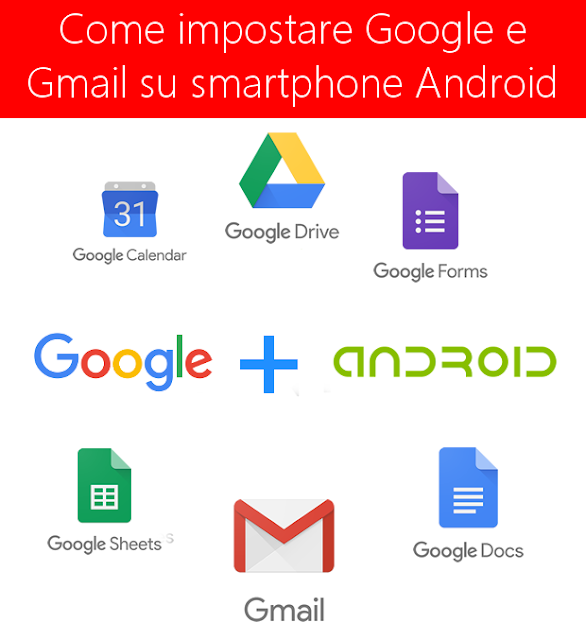
Per utilizzare la posta elettronica di Gmail, i contatti e le applicazioni di calendario sul tuo dispositivo Android, devi accedere al tuo account Google. Le istruzioni di seguito riportate sono per gli utenti che usano sul loro smartphone o tablet Android 4.2 o una versione successiva. Se utilizzi un dispositivo diverso come iOS per iPhone, le istruzioni di installazione possono variare. Devi solo farlo una volta:
- Toccare Impostazioni, quindi Account, quindi Aggiungi account, quindi Google per aggiungere il tuo account Google.
- Selezionare Esistente e immettere l'indirizzo del tuo account di posta elettronica Gmail completa come nome utente e inserire la password corrispondente al tuo account (google/gmail).
- Tocca OK per accettare i Termini di servizio. Il dispositivo accede al tuo dominio. Questo processo può richiedere alcuni minuti.
- Toccare Avanti per accedere tramite il browser del dispositivo.
- Inserisci il nome utente e la password nella finestra visualizzata.
- Inserisci il codice di verifica in due passaggi.
- Ulteriori step per gli utenti che effettuano la verifica in due passaggi:
Dopo aver inserito il tuo nome utente e la tua password, appare una nuova pagina che dice che non è stato possibile accedere. È probabile che tu abbia attivato la verifica in due passaggi per il tuo account:
Puoi essere presentato con ulteriori passi per consentirti di entrare a far parte di Google+, optare per le comunicazioni di Google Play o impostare una carta di credito per acquistare il supporto Google Play. Potete scegliere di impostarli o toccare Non ora. Dopo aver completato questi passaggi, è necessario visualizzare il login dell'account andato a buon fine. È possibile scegliere quali servizi si desidera sincronizzare con il dispositivo.
(Facoltativo) Se l'amministratore ha impostato un requisito per approvare il dispositivo Android prima di eseguire la sincronizzazione con l'account Google, verrà visualizzata una nota nella schermata Stato sul quale il dispositivo è in attesa dell'approvazione. Quando l'amministratore lo approva, riceverai una notifica sul tuo dispositivo.
Questo è tutto! Ora puoi utilizzare G Suite dal tuo dispositivo Android. Basta avviare Gmail, Google Calendar o qualsiasi app che desideri utilizzare.
Nel tuo dispositivo, vai a Impostazioni e quindi Google, quindi accedi al tuo account. Se un servizio che hai selezionato non è in sync (sincronuzzazione), controlla come amministratore per assicurarsi che questo servizio sia stato abilitato per il tuo dominio.
Se utilizzi una versione precedente di Android, utilizza invece queste istruzioni:
- Apri la schermata Accounts & sync Settings sul dispositivo. Puoi farlo nei Contatti premendo Menu e premendo Account, oppure direttamente nell'applicazione Impostazioni.
- La schermata Accounts & sync settings visualizza le impostazioni di sincronizzazione attuali e un elenco dei tuoi account correnti.
- Tocca Aggiungi account.
- Tocca Google per aggiungere l'account G Suite.
- Toccare Accedi quando viene richiesto per il tuo account Google.
- Inserisci il tuo indirizzo email completo G Suite come nome utente e inserisci la tua password.
Questo è tutto! Ora puoi utilizzare tutti i servizi Google dal tuo dispositivo Android. Basta avviare Gmail, Google Calendar o qualsiasi app che desideri utilizzare, dalla schermata o delle applicazioni del dispositivo.
